
Le jour est arrivé. Comme promis, Microsoft a commencé à déployer Windows 10 sur les utilisateurs d'ordinateurs Windows 7 et Windows 8.1. La mise à jour est entièrement gratuite et de nombreux utilisateurs commencent déjà à la télécharger. Windows 10 apporte de nombreuses améliorations au système que nous avons déjà vues ces derniers mois, puisque celles de Redmond proposaient une version d'essai à tous ceux qui voulaient l'essayer avant l'arrivée de la version finale. Dans cet article, nous vous indiquerons les étapes à suivre pour pouvoir mettre à jour votre ordinateur vers Windows 10.
Exigences antérieures
- Tout d'abord, vous devez avoir une copie authentique de Windows 7 ou Windows 8.1 installée sur votre ordinateur.
- Il est également important de sauvegarder tous les fichiers de votre ordinateur sur un disque dur externe ou un service cloud, tel que OneDrive .
- Vous devez vérifier que votre ordinateur répond aux exigences minimales pour pouvoir installer la mise à jour vers Windows 10 .
- Enfin, vous devez avoir la mise à jour préalablement réservée pour pouvoir l'installer. De plus, on se souvient que Microsoft déploie progressivement Windows 10, donc l'avoir réservé ne garantit pas qu'il soit déjà disponible et qu'il pourrait prendre un peu plus de temps à apparaître.
Tutoriel pour passer à Windows 10
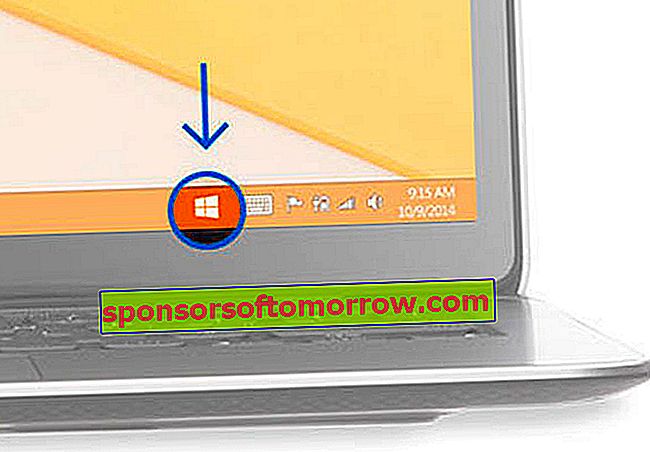
1) Si vous avez déjà réservé la mise à jour, vous verrez qu'il y a une icône de la fenêtre Windows dans la barre des tâches située en bas à gauche de l'écran, comme le montre l'image au-dessus de ces lignes.
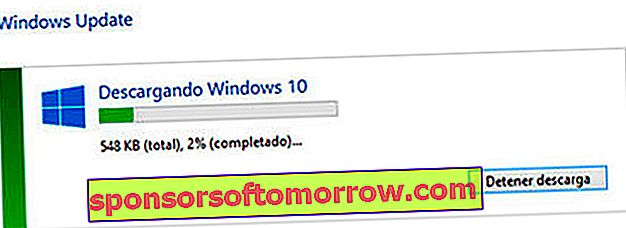
2) Si vous avez l'icône Windows, cliquez dessus pour vérifier si la mise à jour est déjà disponible. Lorsqu'il est prêt, le téléchargement devrait démarrer automatiquement. Le package pèse environ 3 Go et la durée du téléchargement dépendra de la vitesse de votre connexion Internet.
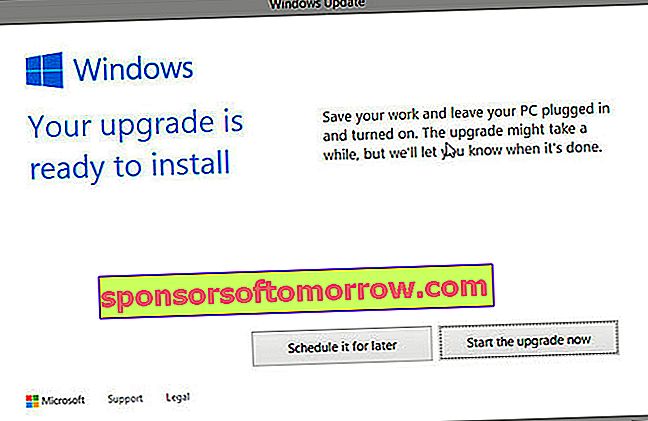
3) Lorsque le téléchargement est terminé, une nouvelle fenêtre devrait apparaître dans laquelle nous pouvons choisir d'installer la mise à jour plus tard ou de démarrer le processus immédiatement. Logiquement, nous sommes intéressés par l'option "Lancer la mise à jour maintenant".
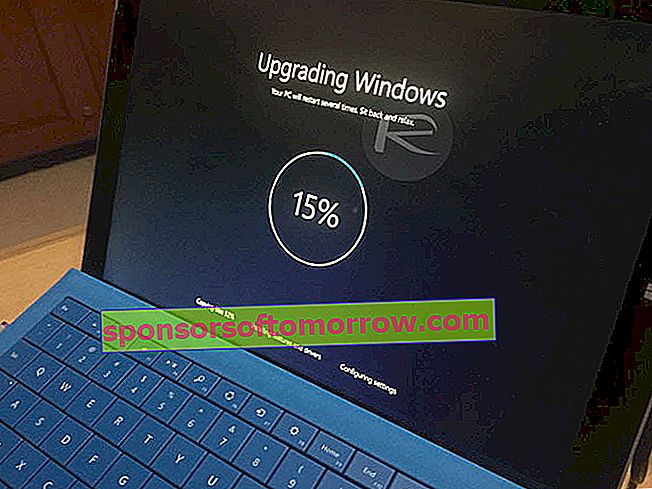
4) Le processus d'installation de Windows 10 peut prendre du temps. Pendant ce temps, le système passera par trois phases, mais vous n'avez rien à toucher, attendez simplement qu'il se termine. Le premier consiste à copier des fichiers et des fonctions sur l'ordinateur, suivi du processus d' installation lui-même et enfin du processus de configuration du système.
5) Une fois terminé, l'ordinateur redémarrera et un écran apparaîtra avec notre nom d'utilisateur et un message de bienvenue. Tout ce que vous avez à faire est de suivre les instructions qui s'affichent jusqu'à ce que vous atteigniez l' écran de connexion.
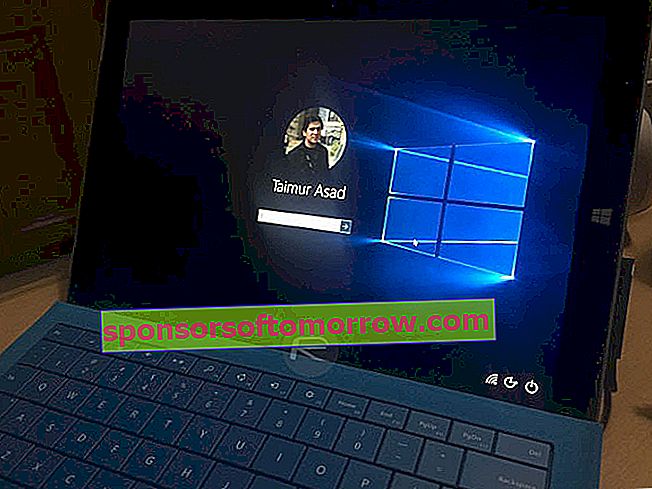
6) Enfin, nous entrons le mot de passe que nous avons configuré sur notre ordinateur et nous pouvons maintenant profiter de toute l'actualité de Windows 10.
Si la mise à jour n'est pas encore disponible pour votre ordinateur, vous devrez attendre que Microsoft la mette à votre disposition. Si vous ne pouvez pas attendre, il existe un moyen de forcer le téléchargement de Windows 10 que nous expliquons dans ce tutoriel.
Images 5 et 6: RedmondPie